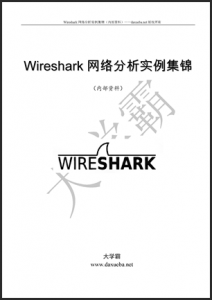设置Wireshark显示的特定数据类型Wireshark网络分析实例集锦大学霸
设置Wireshark显示的特定数据类型Wireshark网络分析实例集锦大学霸
Wireshark提供了首选项设置,用户可以根据需要进行设置,如设置用户接口、名称解析、过滤器表达式。但是只设置首选项中的配置,仍然有些数据包不能显示。如果想更详细的了解一个数据包,可以设置Wireshark特定的数据类型。设置Wireshark显示的特定数据类型Wireshark网络分析实例集锦大学霸
1.用户接口设置
在Wireshark的工具栏中依次选择Edit|Preference,将显示如图2.24所示。
图2.24 首选项设置
该界面显示了三部分设置,分别是User Interface、Protocols和Statistics。在该界面的右侧框中,就可以对用户接口进行设置了。
2.开启名称解析
在Wireshark工具栏中依次选择Edit|Preferences|Name Resolution,将显示如图2.25所示的界面。用户也可以通过在View|Name Resolution的下拉菜单中开启相应的名称解析,但这个设置是临时的。如果想永久生效,需要在首选项中设置。设置后,该信息将被保存在当前配置文件中。
图2.25 名称解析设置
从该界面可以看到有三种类型的名字解析可用。这三种名字解析含义如下所示:
MAC地址解析(Resolve MAC address):这种类型的名字解析使用ARP协议,试图将数据链路层MAC地址(如00:09:5B:01:02:03)转换为网络层地址(如10.100.12.1)。如果这种转换尝试失败,Wireshark会使用程序目录中的ethers文件尝试进行转换。Wireshark最后的方法就是将MAC地址的前三个字节转换到设备的IEEE指定制造商名称,例如Netgear_01:02:03。设置Wireshark显示的特定数据类型Wireshark网络分析实例集锦大学霸
传输名称解析(Resolve transport names):这种类型的名称解析尝试将一个端口转换成一个与其相关的名称。例如,可以将端口80显示为http。
网络地址解析(Resolve network(IP)address):这种类型的名称解析试图将一个网络层地址(如192.168.1.50这个IP地址),转换为一个易读的DNS名称(如MarketingPC1.domain.com)。
如果要开启名称解析,只需要将相应名字解析前的复选框勾上即可。
3.过滤器表达式设置Wireshark显示的特定数据类型Wireshark网络分析实例集锦大学霸
在Wireshark工具栏中依次选择Edit|Preferences|Filter Expressions命令,将显示如图2.26所示的界面。
图2.26 设置过滤器表达式
在该界面可以通过单击Add、Remove按钮,来添加、删除过滤器。添加用户最想使用的显示过滤器,这样在捕获文件中可以很好的应用。
【实例2-2】设置Wireshark首选项。具体操作步骤如下所示:
(1)打开http.pcapng文件。
(2)在Wireshark工具栏中单击 (编辑首选项)图标,将显示如图如图2.27所示的界面。图2.27 编辑首选项
(3)在该界面修改Maximum recent filters和Maximum recent files的默认设置,修改为30。修改这两个设置后,用户能够快速的调用更多最近使用过的过滤器和文件。
(4)单击OK按钮,将返回Wireshark主界面。
4.设置协议和应用程序
用户可以在首选项设置中,查看Wireshark包含的所有可编辑设置的协议和应用程序。在首选项设置中,单击Protocols前面的加号(+),即可查看所有的应用程序和协议。对于定义协议,最快的方法就是右键单击Packaget Details面板中的数据进行设置。设置Wireshark显示的特定数据类型Wireshark网络分析实例集锦大学霸
【实例2-3】在Wireshark主界面可以使用单击右键的方法,检查和修改IP、UDP、TCP设置。下面介绍禁用IP、UDP和TCP校验验证。具体操作步骤如下所示:
(1)这里选择在Packet List面板中的19帧,右键单击Packet Details面板中的Internet Protocol,将显示如图2.28所示的界面。图2.28 Internet Protocol菜单
(2)将鼠标停留在在该界面Internet Protocol菜单的Protocol Preference选项上,将出现该选项的子菜单。在该子菜单中Validate the IPv4 checksum if possible是启用的,则单击该选项将其禁用。
(3)再次选择19帧右键单击Packet Details面板中的User Datagram Protocol,在弹出的菜单中依次选择Protocol Preference|Validate the UDP checksum if possible命令,将该选项禁用。
(4)在Packet List面板中选择59帧。右键单击Packet Details面板中的Transmission Control Protocol会话,在弹出的菜单中依次选择|Protocol Preference|Validate the TCP checksum if possible命令,将该选项禁用。此外,还需要设置额外的几个选项。如下所示:
禁用Allow subdissector to reassemble TCP streams选项启用Track number of bytes in flight选项启用Calculate conversation timestamps选项
以上三个协议的含义如下所示:
Allow subdissector to reassemble TCP streams:该选项默认设置是启用的。但是当分析HTTP数据时,它可能带来一定的困扰。例如,一个HTTP服务使用响应码(如200 OK)响应客户端请求,并且它包括一些请求的文件包。这时,Wireshark就不能显示响应码。相反,Wireshark将显示[TCP Segment of a Reassembled PDU](协议数据单元)。启用该选项和不启用该选项,显示的结果如图2.29和2.30所示。图2.29 启用TCP重组 图2.30 禁用TCP重组
Track number of bytes in flight:该选项用来设置通过TCP连接发送数据字节数,但还是被认为“未确认的字节”。用户可以配置Wireshark,查看目前在TCP通信中有多少未确认的数据。当启用该选项后,在Packet Details面板中一个新的会话将被附加到TCP头部。在TCP建立连接之前,这个新字段将不会显示。 Calculate coversation timestamps:该选项用来在单个TCP会话内,设置TCP时间戳。这使用户可以获得基于单个TCP会话中的第一帧或单独TCP会话前一帧的时间戳。当启用该选项后,在Packet Details面板中一个新的会话将被附加到TCP头部,如图2.31所示。
图2.31 添加的时间戳设置Wireshark显示的特定数据类型Wireshark网络分析实例集锦大学霸
(7)根据以上要求设置完后,包显示的信息将发生改变。这里单击108帧,展开在Packet Details面板的中的Transmission Control Protocol Line、SEQ/ACK analysis和Timestamps会话,将显示如图2.32所示的界面。
图2.32 改变的TCP设置设置Wireshark显示的特定数据类型Wireshark网络分析实例集锦大学霸
Comments are closed.